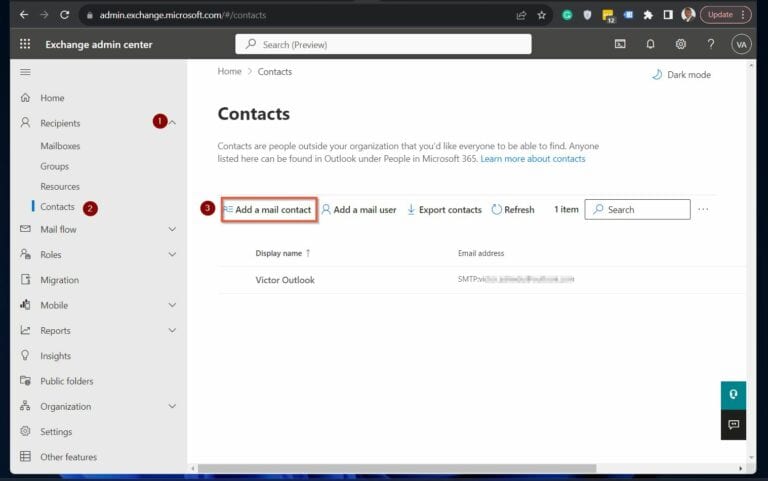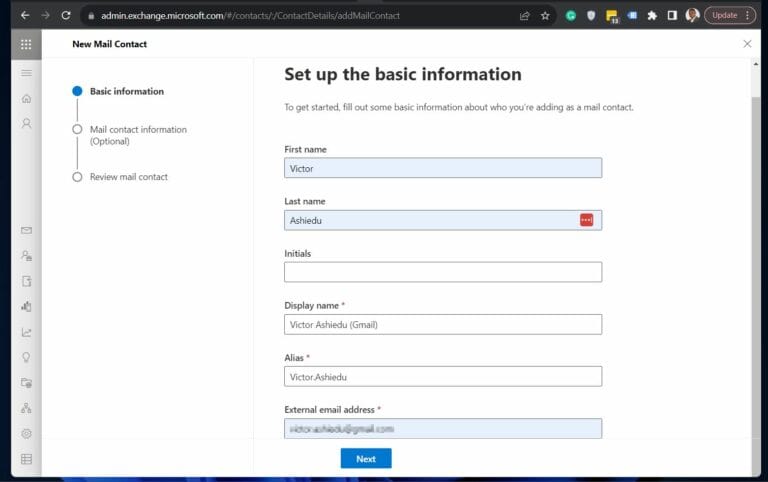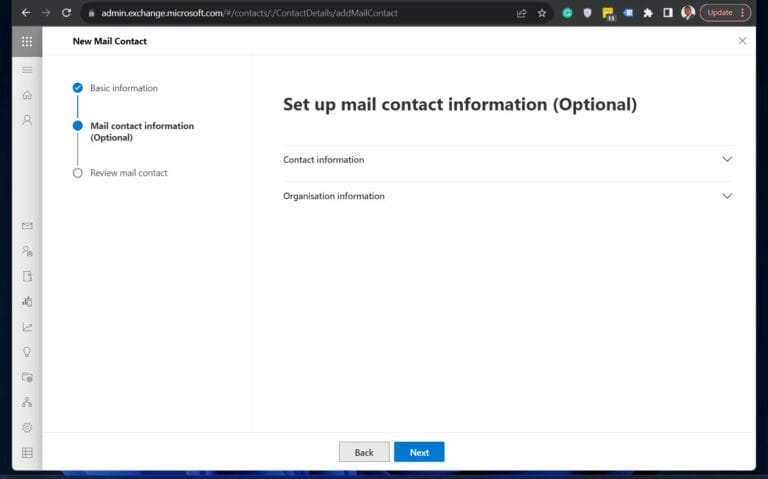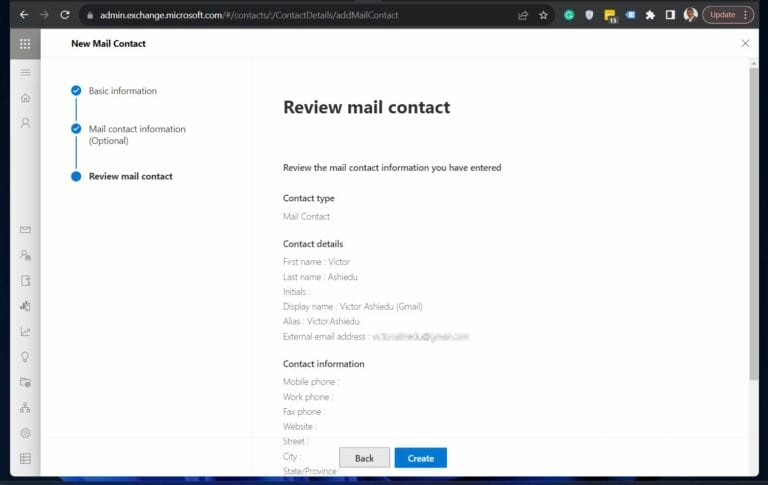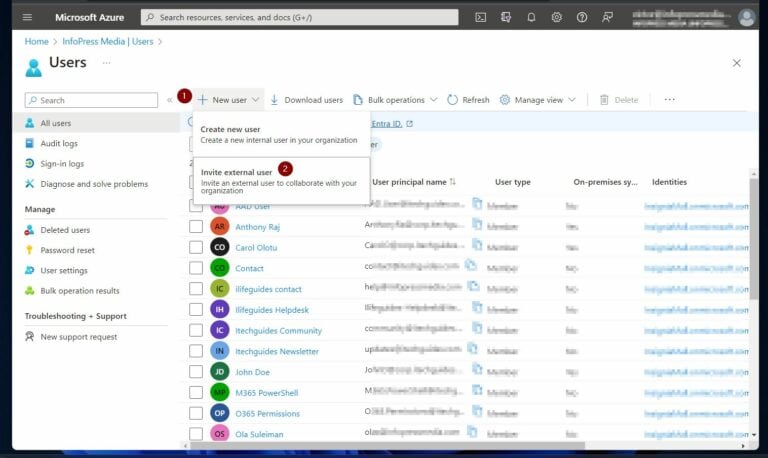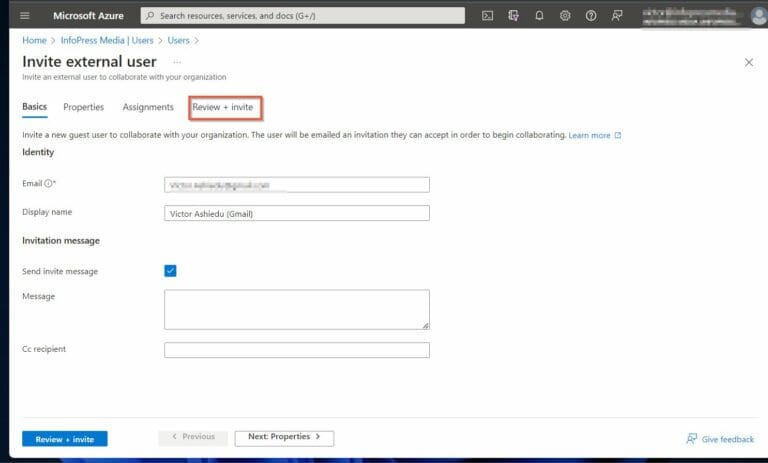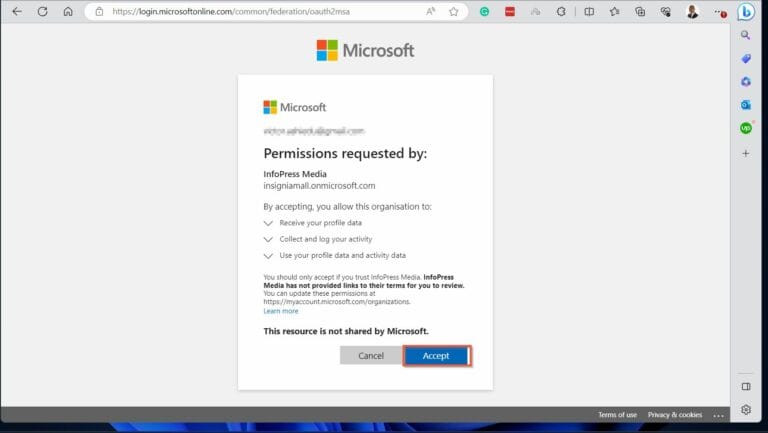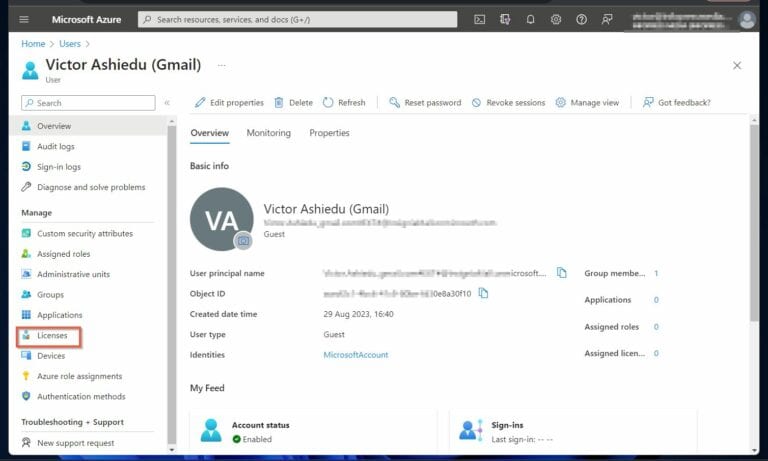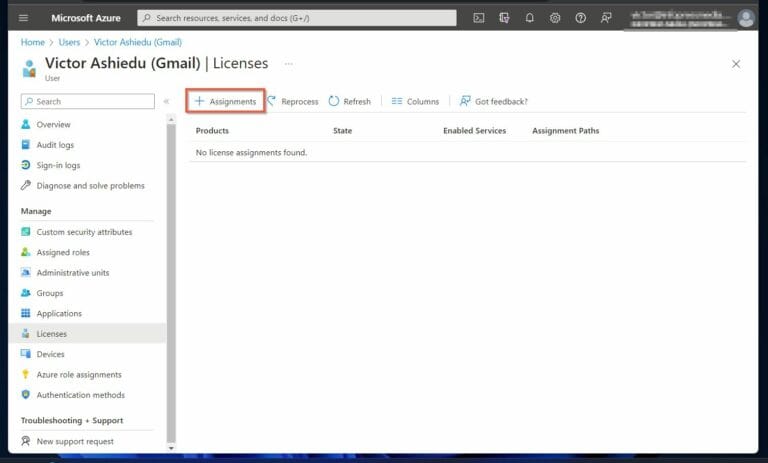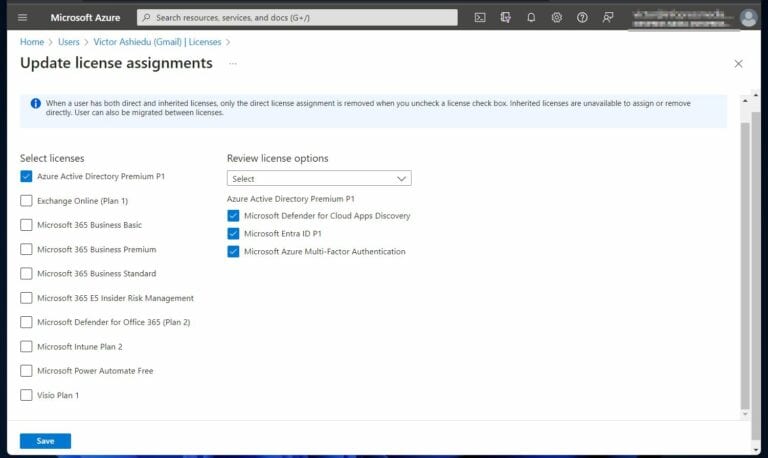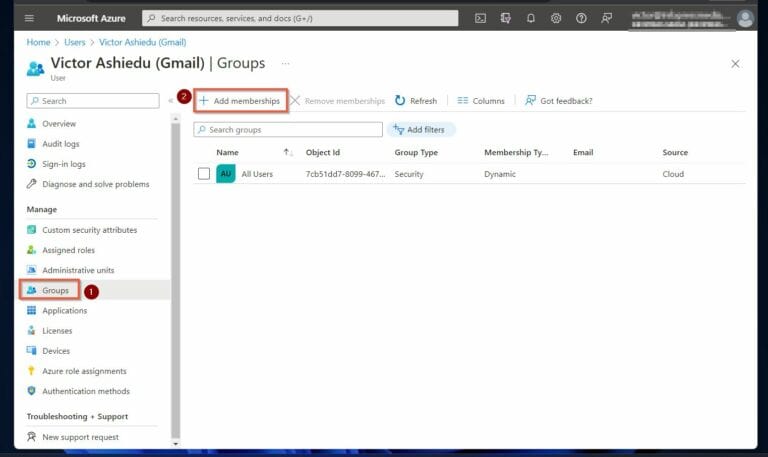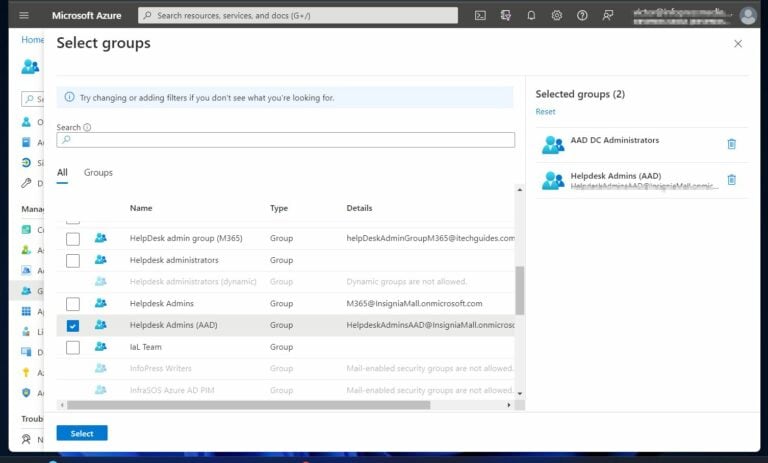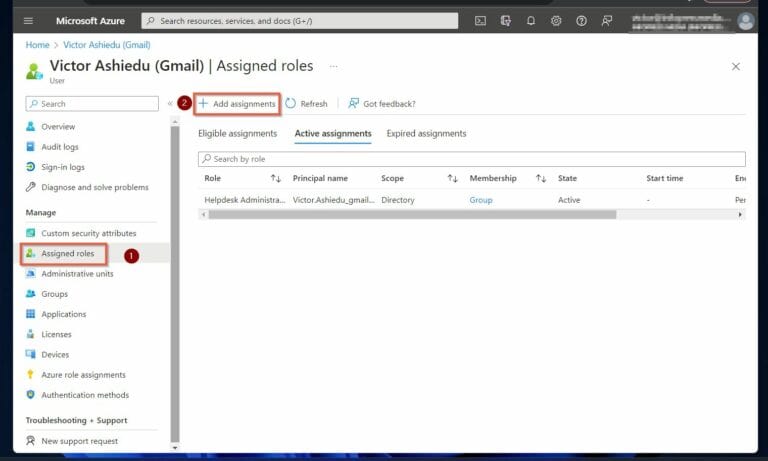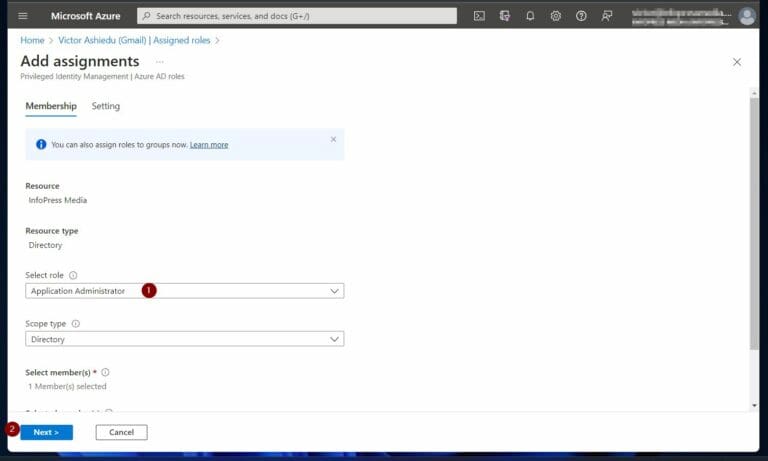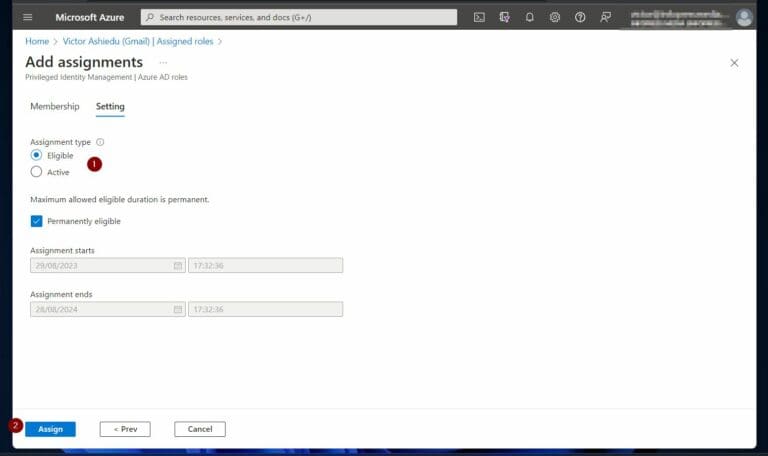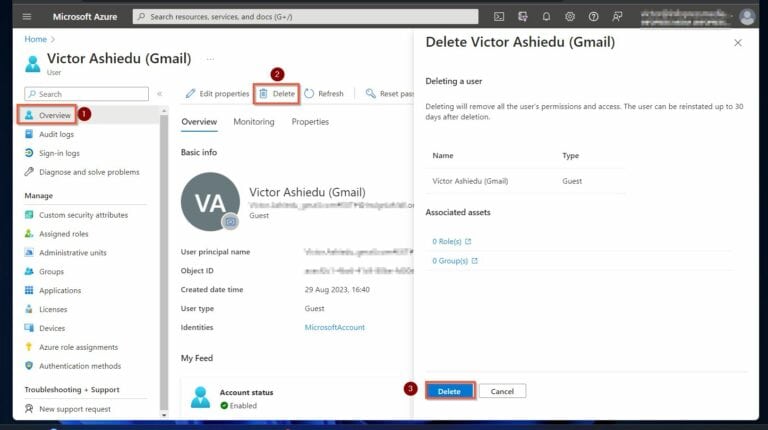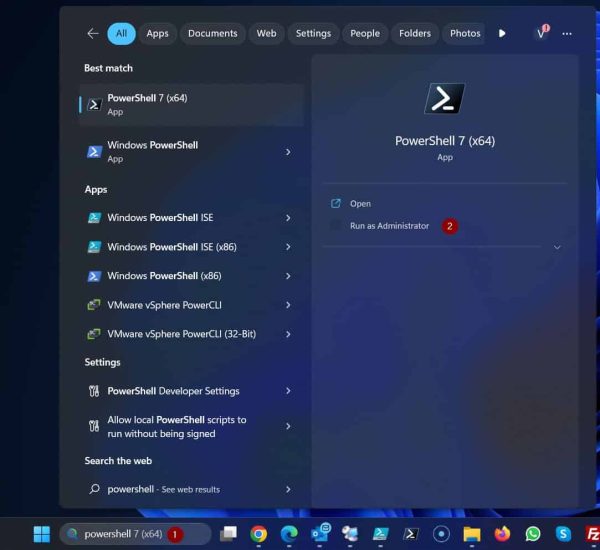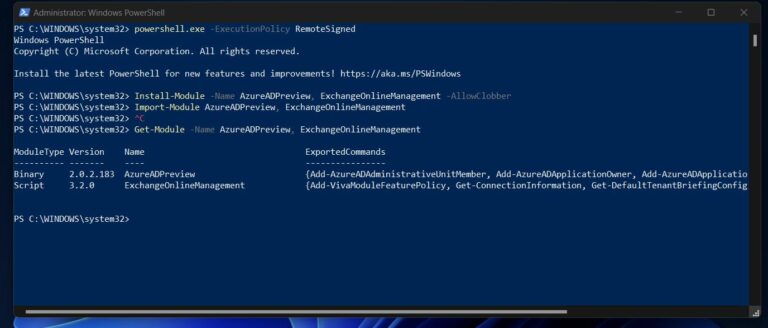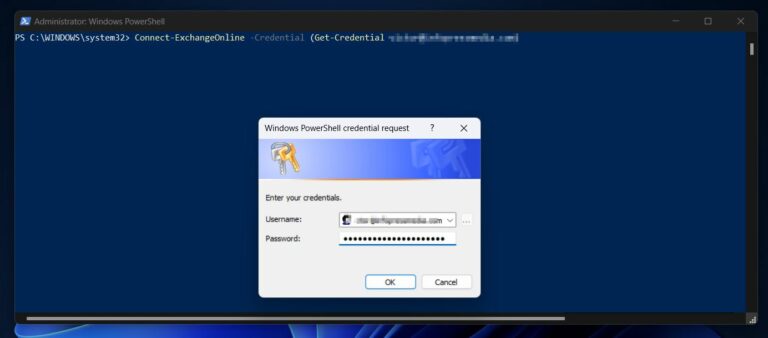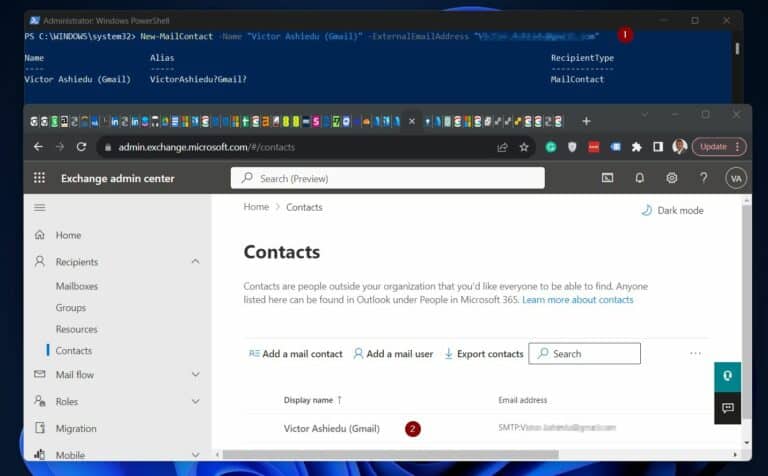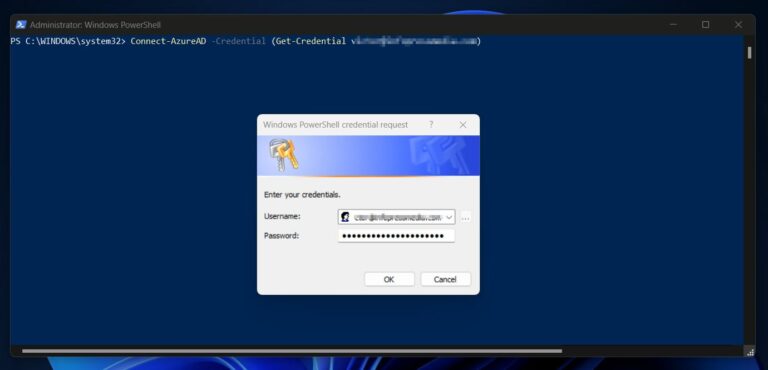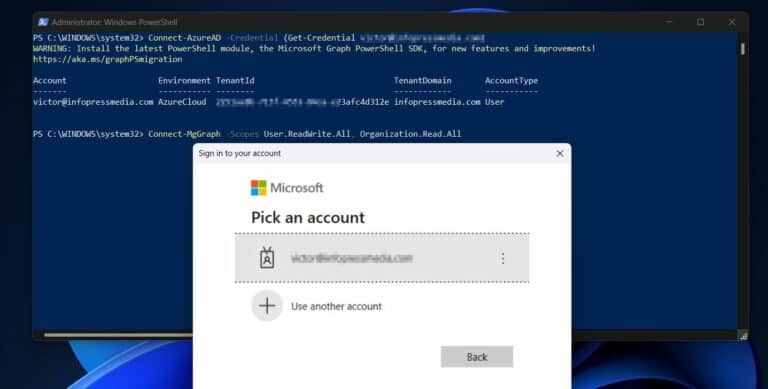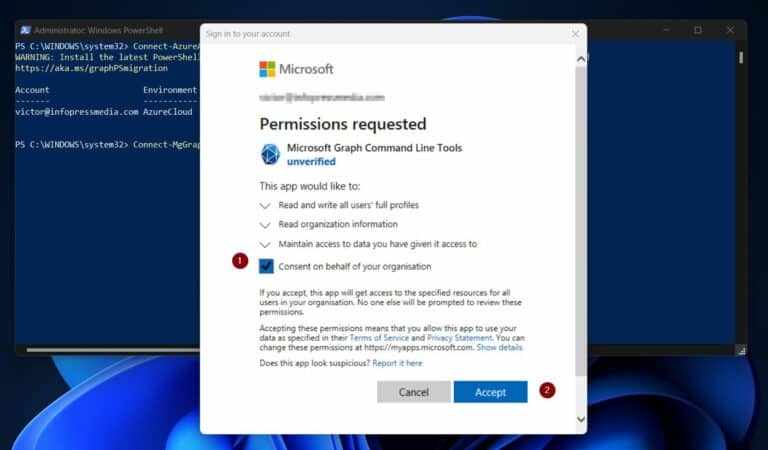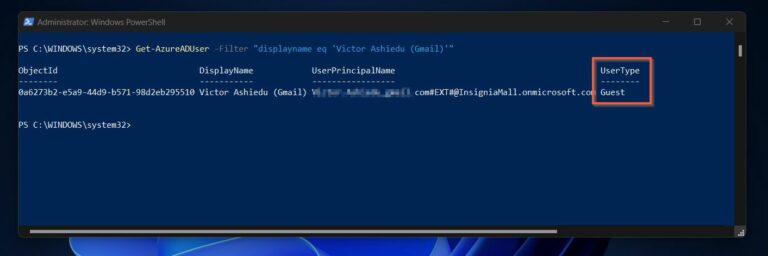Office 365에서 안전한 협업: 외부 공유 및 게스트 액세스 관리. Office 365에서 조직의 외부 게스트와의 협업을 안전하게 유지해야 하나요? 이 문서는 Microsoft 365에서 외부 공유 및 게스트 액세스를 관리하기 위한 단계와 자원을 제공합니다.
옵션을 제공하기 위해 이 문서를 2부로 나누었습니다. 우선, Azure Portal 및 Exchange Online 관리 포털을 사용하여 외부 사용자를 관리하는 방법에 대해 설명합니다.
둘째로, Windows PowerShell을 사용하여 동일한 작업을 수행하는 방법을 알아봅니다.
구체적으로, 각 섹션은 외부 사용자와 게스트를 만들고 관리하는 방법을 다룹니다. 게스트 생성 이상으로, 이 문서는 Office 365에서 외부 게스트에 대한 액세스 부여 또는 제거를 위한 안전한 협업을 설명합니다.
Powershell을 사용하여 Office 365에 연결하는 방법을 읽어보세요.
Microsoft 365의 사용자 개요
마이크로소프트 365에는 두 가지 유형의 사용자 객체가 있습니다: 조직 내 사용자와 조직과 협업하기 위해 초대된 외부 사용자입니다. 또한, 이 두 사용자 유형은 Azure Portal과 PowerShell에서 생성됩니다.
본 문서는 외부 사용자를 생성하고 관리하는 데 초점을 맞춥니다.
외부 사용자를 초대하려면 Azure Portal에서 게스트를 초대하거나 PowerShell 스크립트를 사용할 수 있습니다. 그러나 그 전에 게스트 사용자를 위해 메일 연락처를 생성하는 것이 좋습니다.
외부 사용자를 초대하기 전에 메일 연락처를 추가하는 이 워크플로우는 외부 사용자가 귀하의 조직 주소록에 나열되기를 원할 때 유용합니다.
내 경험상, 이 워크플로우를 따르지 않으면 내부 사용자는 주소록에서 외부 사용자를 볼 수 없습니다.
이를 바탕으로, 이후 섹션에서는 이 워크플로우를 사용합니다.
방법 1: Azure Portal 및 Exchange Online에서 외부 사용자 및 게스트 관리
Exchange Online 관리 포털에서 외부 사용자를 위한 메일 연락처 추가
1. admin.exchange.microsoft.com을(를) 열고 Microsoft 365 관리자 계정 또는 사용자 생성 권한이 있는 계정으로 로그인합니다.
2. 로그인한 후, 수신자 메뉴를 확장하고 연락처를 클릭한 다음 “메일 사용자 추가”를 선택합니다.
게스트 사용자를 Azure 포털의 Microsoft 365 조직에 초대
1. Microsoft 365 관리자 계정으로 portal.azure.com에 로그인합니다. 그 후, Azure Active Directory를 검색하고 엽니다.
2. Azure AD 페이지가 열리면 사용자 메뉴를 클릭합니다.
5. 마지막으로, 초대를 클릭합니다. 사용자는 지정한 이메일을 통해 초대장을 받습니다.
초대장 수락을 클릭하면, 그들은 Microsoft 365 조직의 게스트 멤버로 확인됩니다.
사용자가 “초대 수락” 링크를 클릭하면, Microsoft는 사용자가 Azure에 로그인하도록 요구합니다. 그러나 사용자는 비밀번호를 가지고 있지 않으므로 “비밀번호를 잊으셨습니까?” 링크를 사용하여 새로운 비밀번호를 생성해야 합니다.
새로운 게스트 사용자가 로그인하면, Microsoft는 그들에게 가입 중인 조직에 대한 액세스 권한을 요청합니다.
Azure 포털에서 게스트 사용자에게 라이선스 할당하기
외부 사용자를 생성한 후, 내부 Office 365 사용자와의 안전한 협업을 위해 외부 사용자에게 라이선스를 부여하는 방법 중 하나입니다. 게스트 사용자에게 라이선스를 할당하려면 다음 단계를 따르십시오.
1. Azure 포털에서 사용자를 엽니다. Licenses를 클릭합니다.
Azure 포털에서 외부 Office 365 사용자를 그룹에 추가
외부 Office 365 사용자와의 협업을 안전하게 보호하는 또 다른 방법은 그룹 및 역할 할당을 통한 것입니다. 이 하위 섹션에서는 Azure AD 그룹에 게스트 사용자를 추가하는 방법에 대해 설명합니다.
그 후에는 Azure 포털에서 Azure AD 역할을 할당하는 방법을 설명합니다.
사용자를 그룹에 추가하려면 사용자 속성 페이지에서 그룹을 클릭합니다. 그런 다음 “멤버십 추가”를 클릭합니다.
Azure 포털에서 게스트 사용자에게 Azure AD 역할 할당
1. 포털을 통해 Azure Active Directory에서 외부 사용자를 엽니다.
2. 그런 다음 “할당된 역할”을 클릭하고 “-> 추가 할당”을 클릭합니다.
Azure 포털에서 외부 사용자 삭제
Azure AD 포턈의 사용자 속성 페이지의 개요 탭을 클릭하여 외부 Azure AD 사용자를 삭제하십시오. 그 후에 삭제 단추를 선택하고, 마지막으로 플라이아웃에서 삭제를 클릭하십시오.
방법 2: Windows PowerShell을 사용하여 외부 사용자 및 게스트 관리
이 섹션의 명령은 AzureADPreview 및 ExchangeOnlineManagement PowerShell 모듈이 필요합니다. 따라서 진행하기 전에 이 2개 모듈을 설치합니다.
모듈을 설치한 후에 Azure AD 명령을 실행하기 전에 먼저 Connect-AzureAD 명령을 실행해야 합니다. 마찬가지로 Exchange Online 명령을 실행하기 전에 Connect-ExchangeOnline 명령을 실행하는 것이 요구됩니다.
Connect-AzureAD 및 Connect-ExchangeOnline 명령은 각각 Azure Active Directory 및 Exchange Online에 인증합니다.
AzureADPreview 및 ExchangeOnlineManagement 설치
1. 관리자로 PowerShell을 열려면 검색하여 “관리자 권한으로 실행”을 클릭합니다.
powershell.exe -ExecutionPolicy RemoteSigned3. 그 후에 이 명령을 사용하여 AzureADPreview 및 ExchangeOnlineManagement 모듈을 설치합니다.
Install-Module -Name AzureADPreview, ExchangeOnlineManagement, Az.Resources -AllowClobber -Force4. 모듈을 설치한 후 Import-Module 명령을 사용하여 현재 PowerShell 세션에 가져옵니다.
Import-Module AzureADPreview, ExchangeOnlineManagement, Az.Resources5. 마지막으로 Get-Module 명령을 실행하여 PC에서 모듈을 사용할 수 있는지 확인합니다.
Get-Module -Name AzureADPreview, ExchangeOnlineManagement, Az.Resources관련 기사 확인하기 Office 365 라이선스 보고 도구 (InfraSOS) 사용해보기
Exchange Online PowerShell 명령을 사용하여 외부 사용자용 메일 연락처 추가하기
1. Connect-ExchangeOnline 명령을 실행하여 Exchange Online 계정에 인증합니다. sudo 이메일 주소를 Azure 로그인 이메일로 변경합니다.
Connect-ExchangeOnline -Credential (Get-Credential name@domainname.com)명령을 실행하려면 Enter 키를 누르면 PowerShell에서 비밀번호를 요청합니다. 입력한 후 확인을 클릭합니다.
New-MailContact -Name "Victor Ashiedu (Gmail)" -ExternalEmailAddress "[email protected]"명령을 실행한 후, 메일 연락처가 Exchange Online 관리 센터에 표시됩니다 – admin.exchange.microsoft.com/#/contacts. 아래의 스크린샷은 명령과 Exchange Online 관리 포털의 연락처를 보여줍니다.
Microsoft 365에 AzureAD PowerShell 명령을 사용하여 게스트 사용자를 초대하십시오
New-MgInvitation 명령은 외부 사용자를 Microsoft 365 조직에 초대하는 데 사용됩니다. 그러나, New-MgInvitation을 실행하기 전에 필요한 스코프와 함께 Connect-MgGraph 명령을 실행해야 합니다.
스코프에 대해 말하면, 외부 사용자를 초대하려면 User.ReadWrite.All이 필요합니다. 한편, 사용자에게 라이센스를 할당하려면 Organization.Read.All 스코프가 필요합니다.
다음 단계에서는 Office 365에서 외부 사용자와의 안전한 협업을 위해 명령을 실행하는 세부 사항을 설명합니다.
1. Connect-AzureAD 명령을 실행하여 Azure AD에 인증합니다.
Connect-AzureAD -Credential (Get-Credential name@domainname.com)PowerShell은 Azure 이메일 비밀번호를 요청합니다. 비밀번호를 입력하고 OK를 클릭합니다.
Connect-MgGraph -Scopes User.ReadWrite.All, Organization.Read.Allこのコマンドは、Azure AD アカウントを使用して sign-in のポップアップを表示します。
New-MgInvitation -InvitedUserDisplayName "Victor Ashiedu (Gmail)" -InvitedUserEmailAddress name@domainname.com -InviteRedirectUrl "https://myapplications.microsoft.com" -SendInvitationMessage:$trueこのコマンドが成功적으로実行されると、PowerShell は確認を表示します。また、招待されたユーザーは電子メールを受信するはずです。
招待されたユーザーに招待を受け取り、sign-in を求めます。しかし、ユーザーにはパスワードがないため、新しいパスワードを作成するための「Forgot password」リンクを使用してください。
4. このコマンドを使用して、Microsoft 365 租户に存在するユーザーを確認します。
Get-AzureADUser -Filter "displayname eq 'Victor Ashiedu (Gmail)'"UserType は「Guest」になるべきです。
AzureAD PowerShell コマンドを使用して、外部の Office 365 ユーザーをグループに追加します。
1. ユーザーの ObjectID を取得します。
$userRefObjectId = (Get-AzureADUser -Filter "displayname eq 'Victor Ashiedu (Gmail)'").ObjectID2. 外部ユーザーを追加するためのグループ ID を取得します。
$groupObjectId = (Get-AzureADGroup -Filter "displayname eq 'Helpdesk administrators'" ).ObjectID3. 外部 Azure AD ユーザーをグループに追加します。
Add-AzureADGroupMember -ObjectId $groupObjectId -RefObjectId $userRefObjectIdAzureAD PowerShell コマンドを使用して、ゲストユーザーに Azure AD ロールを割り当てます。
1. 外部ユーザーの Id を取得します。
$userId = (Get-AzureADUser -Filter "displayname eq 'Victor Ashiedu (Gmail)'").ObjectID2. 次に、ゲストユーザーに割り当てたい Azure AD role の名前を取得します。
$roleassignmentname = (Get-AzRoleDefinition | where-object {$_.name -eq "Security Admin"}).Name3. 역할을 할당하는 범위를 식별하십시오. veeambackup21을 사용자에게 액세스 권한을 할당하려는 리소스의 이름으로 변경하십시오.
$scoperesourceID = (Get-AzResource | Where-object {$_.name -eq "veeambackup21"}).ResourceID4. 마지막으로, 외부 AD 사용자에게 역할을 할당하십시오.
New-AzRoleAssignment -ObjectId $userid -RoleDefinitionName $roleassignmentname -Scope $scoperesourceIDOffice 365에서 안전한 협업: 외부 공유 및 게스트 액세스 관리 결론
기관은 외부 사용자와 협력하며, Office 365는 외부 또는 게스트 사용자의 생성을 허용함으로써 이러한 불가피한 협업을 보호하는 방법을 제공합니다. 이 프로세스에는 게스트 사용자가 조직의 Microsoft 365 테넌트에 가입하도록 유도하는 것이 포함됩니다.
외부 사용자가 초대를 수락하면 사용자에게 라이선스가 부여되고 그룹에 추가되거나 Azure AD 역할에 할당됩니다.
이를 통해 외부 사용자는 내부 사용자와 안전하게 협업할 수 있습니다.
이 문서에서는 Microsoft 365에 외부 사용자를 추가하고 사용자에게 라이선스를 할당하거나 게스트 사용자를 그룹에 추가하거나 Azure 역할을 할당하는 등의 작업을 수행하는 단계별 가이드를 제공합니다.
Exchange Online 관리자 및 Azure 포털에서 이러한 작업을 수행하는 단계에 대해 설명했습니다. 또한 Windows PowerShell을 사용하여 외부 사용자를 관리하는 방법도 설명했습니다.
Source:
https://infrasos.com/secure-collaboration-in-office-365-manage-external-sharing-guest-access/